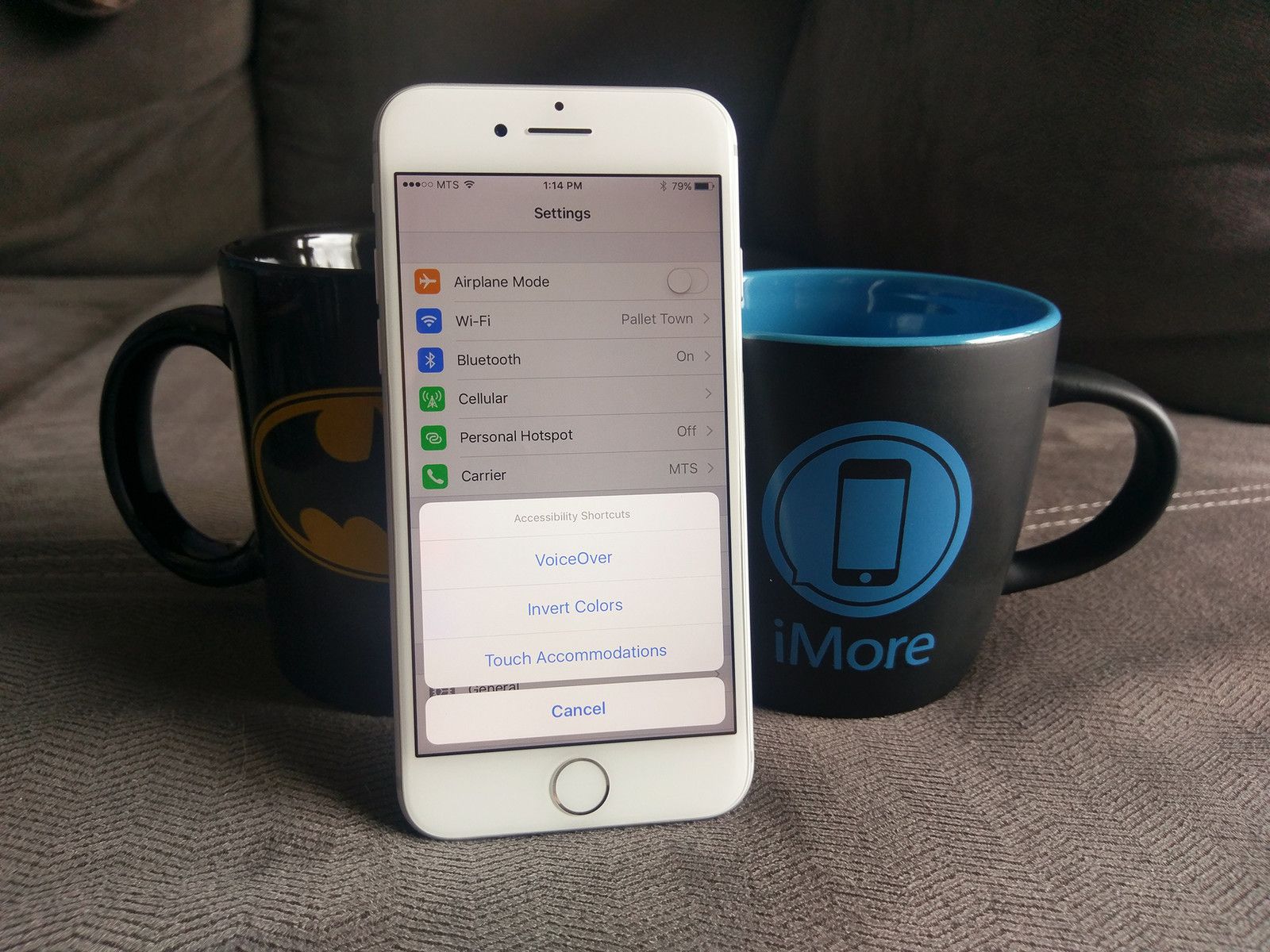
Apple предлагает опцию доступности, которая позволяет включать и настраивать тройной щелчок с помощью кнопки «Домой» на iPhone и iPad с кнопкой «Домой» и боковой кнопки на iPhone и iPad с идентификатором лица. Вы можете выбрать один из нескольких вариантов, чтобы выбрать наиболее удобный и полезный для вас.
Как включить и использовать ярлык «Доступность» на iPhone и iPad
- Запустите Приложение настроек на вашем iPhone или iPad.
- Нажмите на Генеральная.
Нажмите на доступность.
![Запустите настройки, нажмите «Общие», нажмите «Специальные возможности»]()
- Нажмите на Ярлык доступности — все это внизу.
Нажмите действие, которое вы хотели бы выполнить когда вы сделаете тройной щелчок по кнопке «Домой» или «Сторона».
![Нажмите «Доступность», нажмите на действие, которое вы хотите выполнить, когда вы трижды щелкните]()
Вот краткое описание вариантов, которые у вас есть и что они есть:
- AssistiveTouch: Добавляет возможность доступа ко многим общим аппаратным кнопкам и элементам управления жестами с помощью одного нажатия. Полезная функция для людей с нарушениями моторики
- Классические инвертированные цвета: Отличный вариант для тех, у кого проблемы со зрением, такие как дальтонизм. Все цвета в iOS будут инвертированы
- Цветные фильтры: Изменяет цветовую компоновку экрана для людей с дальтонизмом
- увеличительное стекло: Запускает видоискатель в стиле камеры с четкими элементами управления масштабированием, чтобы вы могли видеть мелкий текст
- Уменьшить точку белого: Уменьшает интенсивность ярких цветов для людей с чувствительностью или дальтонизмом
- Умные Инвертные Цвета: Аналогично классическим инвертированным цветам, за исключением того, что они не изменяют фотографии, мультимедиа и некоторые приложения
- Переключатель управления: Позволяет использовать внешние переключатели или сам экран в качестве переключателя для доступа двигателя
- VoiceOver: Позволяет вашему iPhone или iPad разговаривать с вами при включении. Обычно используется людьми с нарушениями зрения
- Увеличить: Позволяет увеличить главный экран и весь другой контент для лучшей видимости. Затем вы можете использовать жесты двумя и тремя пальцами, чтобы перемещаться и перемещаться
- Управляемый доступ: Когда вы находитесь в приложении, оно сохраняет iPhone в одном приложении и позволяет вам контролировать, какие функции доступны
После того, как вы сделали свой выбор, просто трижды нажмите кнопку «Домой» на iPhone и iPad с помощью кнопки «Домой» или боковую кнопку на iPhone и iPad с идентификатором лица из любого места, и ваш iPhone или iPad включит выбранную вами функцию. Трижды щелкните по нему еще раз, чтобы отключить его. Если вам назначено несколько функций, просто нажмите на опцию, которую вы хотите использовать.
Оцените статью!

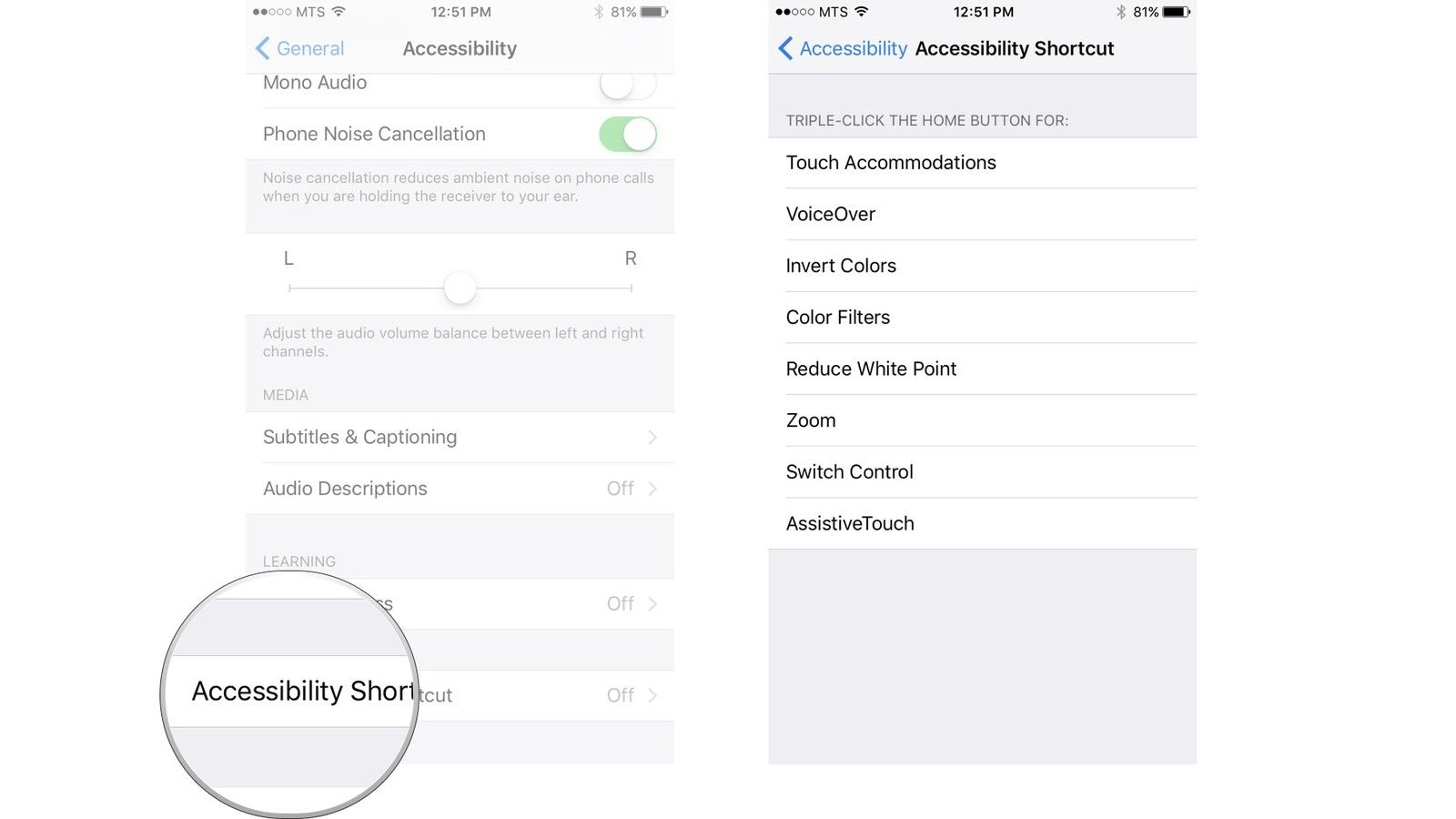

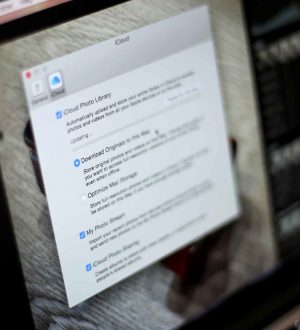

Отправляя сообщение, Вы разрешаете сбор и обработку персональных данных. Политика конфиденциальности.